Kai kuriuose el. laiškuose, kurie patenka į „Yahoo Mail“ pašto dėžutę, gali būti stebėjimo vaizdų – nedidelis, bet invazinis būdas el. laiško siuntėjui sužinoti, ar jį atidarėte, ir jei taip, kada. Vaizdai taip pat gali įspėti siuntėją, jei persiuntėte el. laišką. Daugeliui žmonių tai yra didžiulė privatumo invazija.
Jei jums nepatogu, kai el. pašto siuntėjas žino, ar ir kada atidarėte jo el. laišką bei ką su juo padarėte, šis straipsnis skirtas jums. Aptarsime, kas yra stebėjimo vaizdas ir ką galite padaryti, kad užblokuotumėte juos „Yahoo Mail“.
kaip įkelti vietinius failus, kad būtų galima nustatyti
Kas yra stebėjimo vaizdas?
Stebėjimo vaizdas yra išradingas būdas įspėti el. pašto siuntėją, kai el. laiško gavėjas jį atidaro. Paprastai vadinamas stebėjimo tašku, tai maža kodo dalis, įterpta į skaidrų vieno pikselio vaizdą el. laiške. Neturėsite supratimo, ar el. laiške yra stebėjimo pikselių, todėl jie yra tokie slapti.
Kai atidarote el. laišką, stebėjimo pikselis suaktyvinamas ir siunčia informaciją atgal siuntėjui. Jis gali pranešti, kada el. laiškas buvo atidarytas ir kokiu laiku. Kai kurie taip pat gali nustatyti jūsų vietą ir kokio tipo įrenginį atidarėte el. laišką. Stebėjimo pikseliai veikia panašiai kaip slapukai ir suteikia informaciją apie jūsų veiksmus jums to nežinant, nes visi veiksmai atliekami fone, nenurodant, ką jis daro.
Kaip blokuoti stebėjimo vaizdus „Yahoo Mail“ kompiuteryje arba „Mac“.
Kadangi vaizdų stebėjimas veikia be jūsų žinios, neįmanoma žinoti, ar el. laiške jų yra, ar ne. Jie perduoda daug informacijos, kai kurios nenorite, kad nežinomas asmuo ar įmonė žinotų. Laimei, galite pakeisti „Yahoo Mail“ nustatymus ir sustabdyti jų aktyvavimą. Norėdami sužinoti, kaip tai padaryti su Yahoo Mail paskyra, vadovaukitės toliau pateiktomis instrukcijomis:
- Prisijunkite prie savo Yahoo paštas sąskaitą.
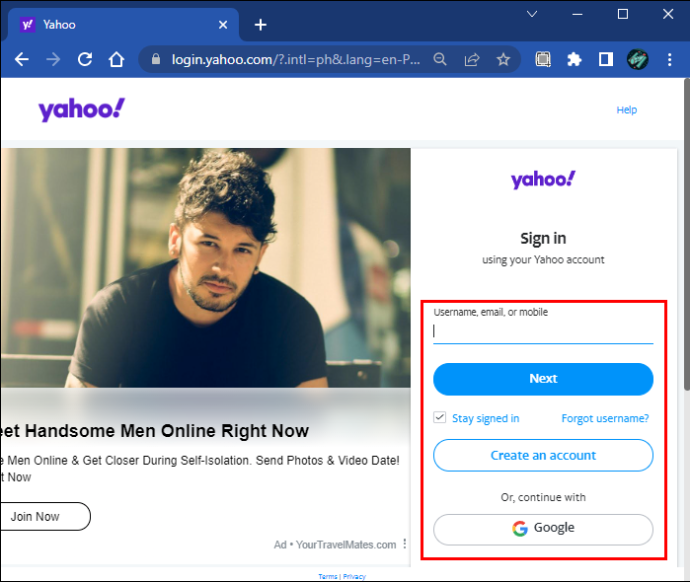
- Spustelėkite piktogramą „Cog“, kad atidarytumėte pašto nustatymus.
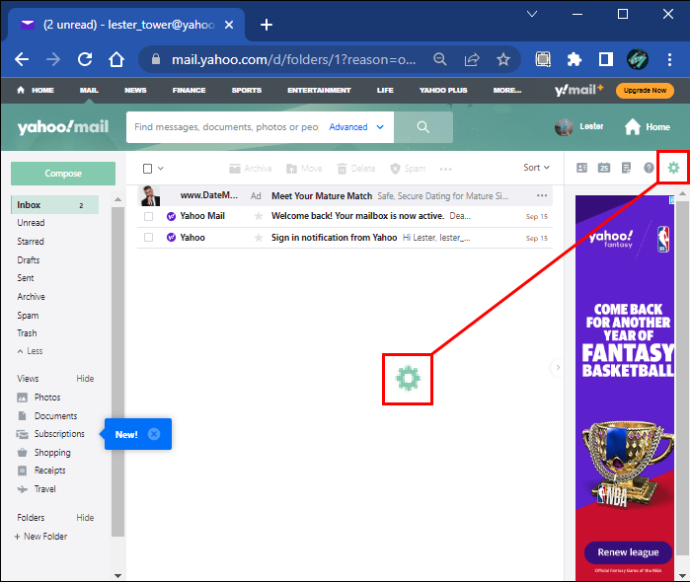
- Pasirinkite „Daugiau nustatymų“.
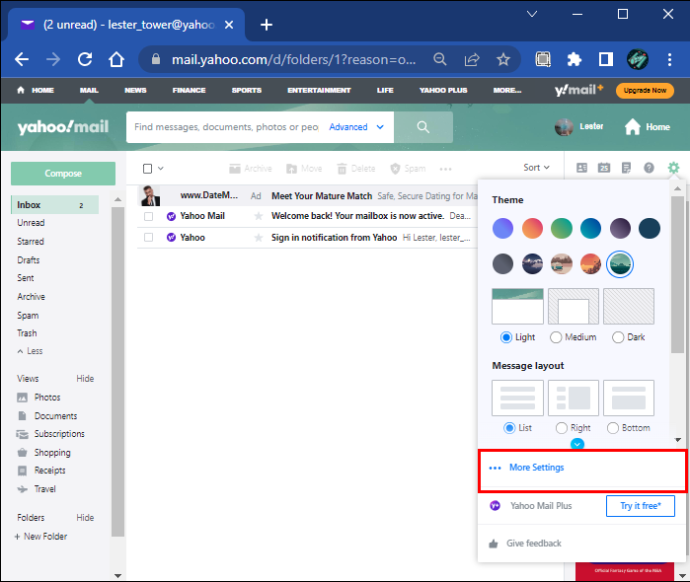
- Spustelėkite „Peržiūrėti el. laišką“.
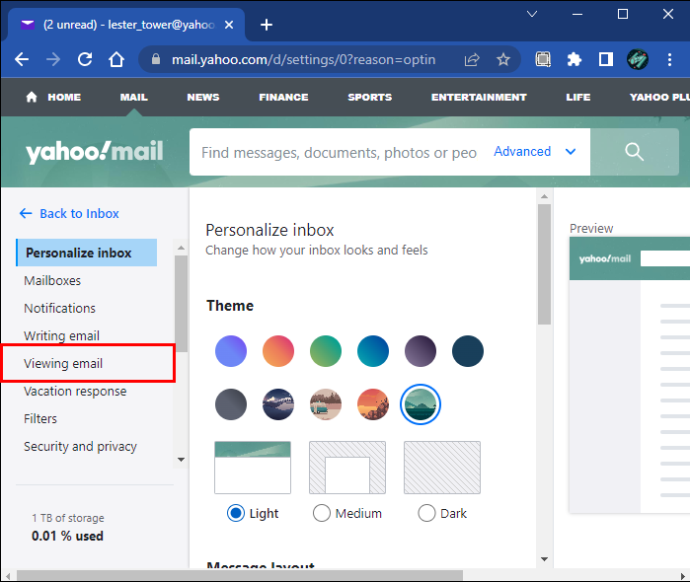
- Antraštėje „Rodyti vaizdus pranešimuose“ pasirinkite „Klausti prieš rodant išorinius vaizdus“.
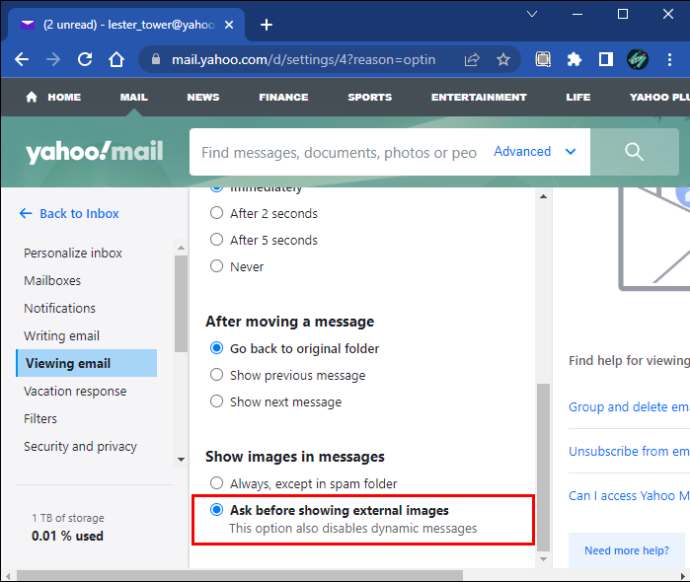
Norėdami apsaugoti savo privatumą nuo vaizdų stebėjimo Yahoo el. laiškuose, geriausia, ką galite padaryti, atlikti šį nedidelį nustatymų pakeitimą. Kai gaunate el. laiškus iš patikimų draugų ir šeimos narių, galite pasirinkti leisti rodyti vaizdus. Kitiems galite nuspręsti, leisti jiems ar ne.
Kiti stebėjimo vaizdų blokavimo metodai
El. pašto nustatymų pakeitimas, suteikiantis galimybę blokuoti išorinius vaizdus, nėra vienintelis būdas išvengti stebėjimo taškų suaktyvinimo. Yra plėtinių, kurie suteikia dar daugiau kontrolės. Čia aptarsime keletą populiariausių.
Bjaurusis el
Vienas iš populiariausių stebėjimo vaizdo blokatorių yra Bjaurusis el pratęsimas. Atsisiuntę plėtinį įspėsite, kuriuose el. laiškuose jūsų gautuosiuose yra stebėjimo taškų. Naudojant Bjaurus el. paštą, el. laiškuose su stebėjimo priemonėmis bus šalia jų akies obuolio piktograma, nurodanti pranešimus su stebėjimo vaizdais. Atidarę galėsite juos išjungti. Šio plėtinio kūrėjas neseka jokios jūsų informacijos ir visi Ugly Email duomenys yra saugomi jūsų kompiuteryje vietoje. Tai atvirojo kodo, todėl galite laisvai koreguoti ir keisti.
yra „Disney plus“ nemokamai su „Amazon Prime“
džiovintuvas
The džiovintuvas naršyklės plėtinys blokuos įvairius stebėjimo vaizdus. Kaip ir Ugly Email, „Trocker“ veikia jūsų kompiuteryje ir saugo visus duomenis jūsų įrenginyje. Jo kūrėjai nerenka ir neseka jokios informacijos iš jūsų. Įdiegus, jis stebės visus jūsų gaunamus el. laiškus ir aptiks visus el. laiškuose esančius stebėjimo taškus. Galėsite saugiai atidaryti savo el. laiškus, nebijodami suaktyvinti stebėjimo priemonės. Puiki savybė yra ta, kad jis parodys, kurioje el. laiško dalyje yra stebėjimo pikseliai, pateikdamas savo logotipą šioje srityje.
PixelBlock
Kitas naudingas plėtinys, naudojamas sekimo pikselių vietai nustatyti PixelBlock . Panašiai kaip ir kiti šiame straipsnyje paminėti, jis įspės jus apie galimus stebėjimo įrenginius, įdėdamas raudonų akių piktogramą šalia el. laiškų gautuosiuose, kuriuose naudojamos stebėjimo priemonės. Kai atidarysite vieną iš šių el. laiškų, plėtinys blokuos visus bandymus perduoti informaciją atgal siuntėjui.
Išvengti sekimo blokatorių yra paprasta
Stebėjimo pikseliai, įterpti į nekaltai atrodančius el. laiškus, tapo įprastu būdu įmonėms ir asmenims sužinoti, kur ir kada atidarėte el. laišką iš jų. Daugelis žmonių mano, kad tai yra privatumo pažeidimas. Tačiau greitai ir lengvai pakeisdami „Yahoo Mail“ nustatymus, galite pašalinti šią problemą pasirinkdami, kuriuos el. laiškus leisite rodyti išoriniams vaizdams. Taip pat yra naršyklės plėtinių, kurie taip pat gali padėti blokuoti stebėjimo vaizdus.
Ar norėjote blokuoti stebėjimo vaizdus savo „Yahoo Mail“? Ar šis straipsnis jums padėjo tai padaryti? Praneškite mums toliau pateiktame komentarų skyriuje.









